Windowsの場合はEdge、Mac OSの場合はSafariといったWebブラウザがデフォルトになっています。
当サイトではGoogle Chromeを推奨しています。
Google Chrome以外のWebブラウザを使っている場合は、動作などが異なる場合があるので予めご了承ください。
Chromeのインストール
ChromeをインストールするまではChromeを使えません。
上記のデフォルトWebブラウザなどから、以下のサイトにアクセスしてダウンロード・インストールをしてください。

ダウンロード・インストール方法が不明な場合は、以下のサイトを参照してください。
Googleアカウントの作成
Googleアカウントがあれば、様々なGoogleのサービスを利用できます。
また、自分のGoogleアカウントを使ってChromeにログインすれば、他のデバイスからでも自分の設定などを使うことができます。
例えば、パソコンでブックマークしたものをスマホでも閲覧する、などです。
以下のサイトを参照してください。

Google Chromeの使い方
Chromeには様々な機能があります。
検索やブックマークなどの代表的かつ基本的な使い方は、以下のサイトを参照してください。
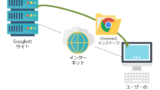
また、少し応用的な使い方は以下の項目を参照してください。
タブのグループ化
Chromeは、いくつかのWebサイトを同時に開いてタブで管理します。
そのタブが増えすぎると使いづらくなってしまうので、グループ化することでより使いやすくなります。
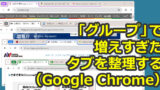
翻訳ツール
Chromeには、日本語以外のWebサイトを翻訳してくれる機能がついています。

逆に、翻訳されると困ってしまう場合は、上記のサイトを参考に設定でOFFにしてください。
パスワードの保存
Chromeには、各WebサイトでログインしたときにIDやパスワードを保存する機能があります。
初期設定では「パスワードを保存しますか?」のメッセージが表示されるはずです。
それが機能しない場合は、以下のサイトを参照してください。
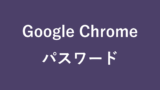
また、自動保存されたパスワードを確認・管理したい場合は、以下のサイトを参照してください。

拡張機能
Chromeをさらに便利に使うための拡張機能があります。
これは、もともとChromeにはついていない機能を付加するものです。

更新
Chromeはインターネットに接続されていれば、自動的に新しいバージョンの更新情報が表示されます。
右上の「・・・」に「更新」が表示されているときは更新をしてください。
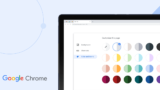
また、バージョンを確認したい場合や手動で更新したい場合は、以下のサイトを参照してください。
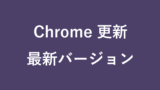
Gmailの使い方
GmailはWebブラウザやアプリで使える無料のメールソフトです。
Googleアカウントがあれば、Gmailを利用できます。
基本的な使い方は、以下のサイトを参照してください。

Googleドライブの使い方
Googleドライブは、インターネット上にファイルを保存したり、そこで編集・管理などをするための無料のクラウドサービスです。
Googleアカウントがあれば、Googleドライブを使用できます。
基本的な使い方は、以下のサイトを参照してください。
Googleスプレッドシート
Googleスプレッドシートは、主にGoogleドライブ上で使用する表計算ソフト(MicrosoftのExcelなど)です。

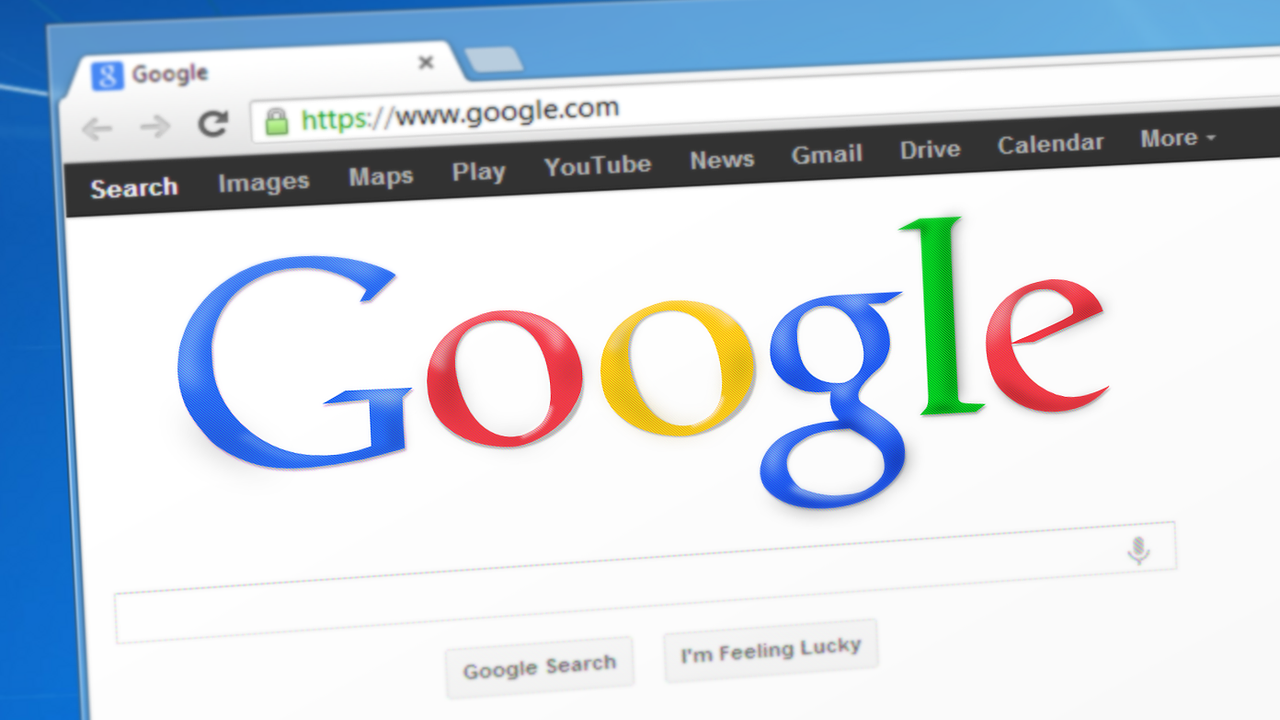

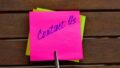
コメント